
problèmes liés à l'impression sans bordure
l'image est imprimée de travers
si l'impression se présente comme suit...
procédez comme suit...
1. Chargez le papier correctement dans le bac d'entrée.
2. Vérifiez que le guide du papier est positionné
contre
les cartes ou le papier
photo.
3. Suivez les instructions de chargement correspondant au type de papier utilisé.
Reportez-vous à la rubrique
impression sans bordure
.
bord en haut de l'image
si l'impression se présente comme suit...
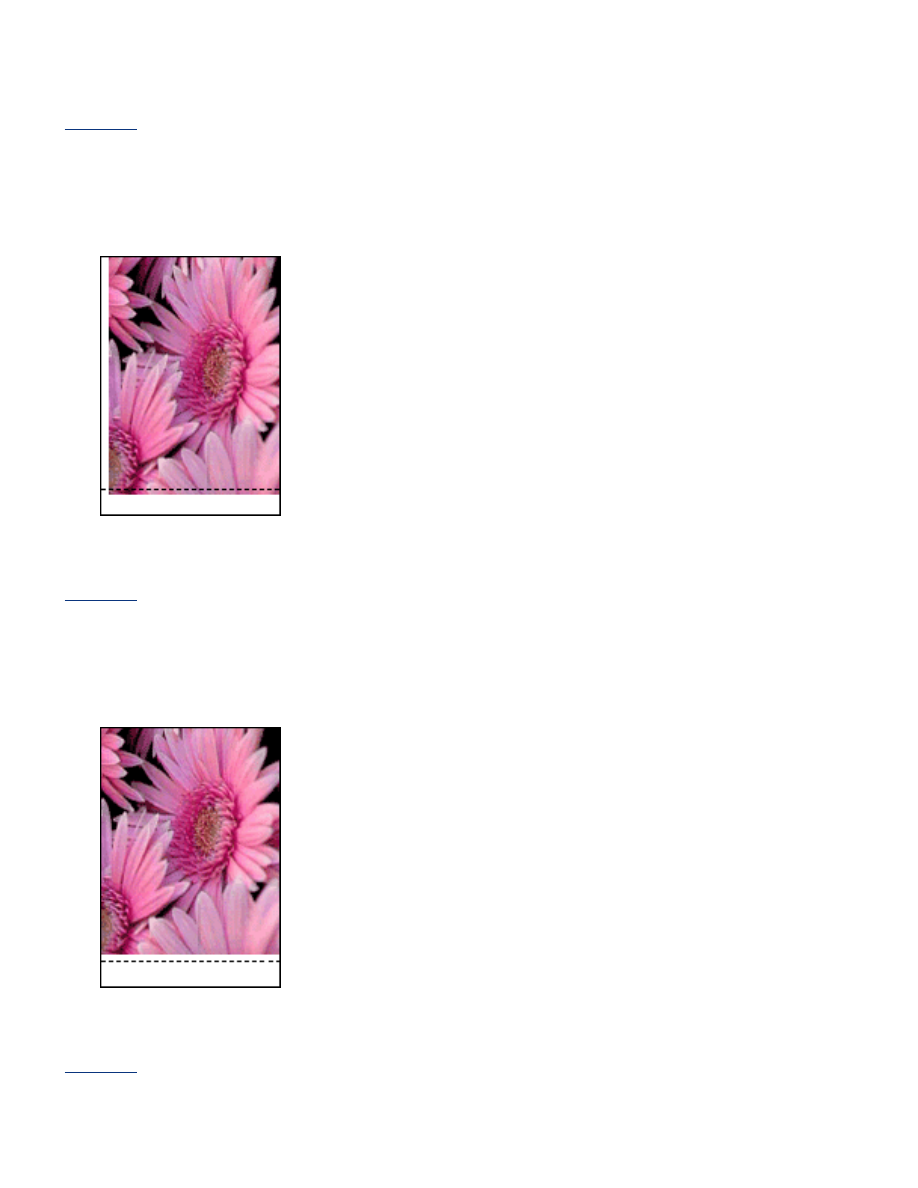
procédez comme suit...
Calibrez
l'imprimante.
bord sur le côté de l'image
si l'impression se présente comme suit...
procédez comme suit...
Calibrez
l'imprimante.
image au-dessus de la languette de déchirage
si l'impression se présente comme suit...
procédez comme suit...
Calibrez
l'imprimante.
traînées d'encre
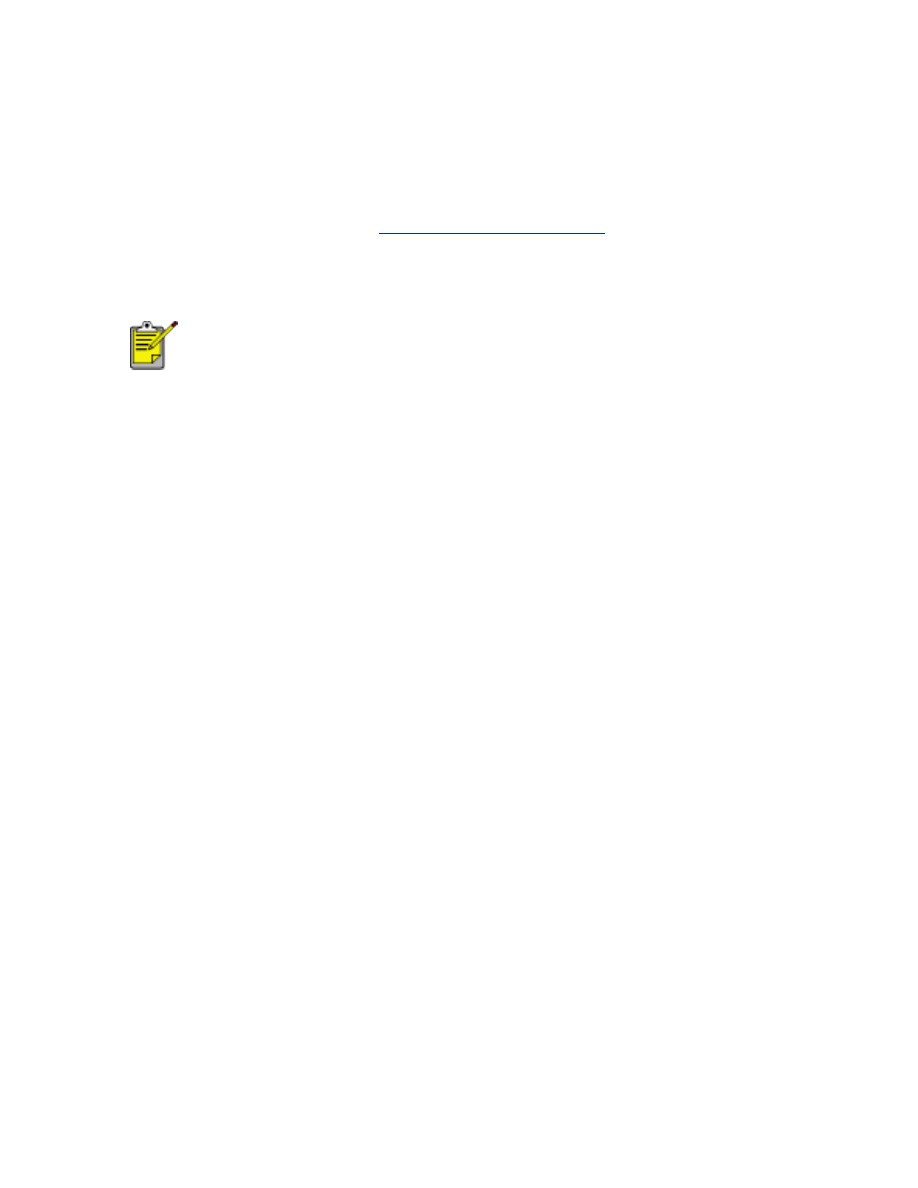
si des traînées d'encre apparaissent sur l'impression
Des traînées d'encre apparaissent au dos de l'impression ou les feuilles de papier se
collent.
procédez comme suit...
1. Ouvrez la boîte de dialogue
Fonctionnalités avancées
.
2. Déplacez le curseur
Temps de séchage
vers
Plus
.
3. Déplacez le curseur
Volume d'encre
vers
Clair
.
Les couleurs de l'image sont trop claires.
4. Cliquez sur
OK
.
Si le problème persiste :
1. Retirez le support d'impression sans bordure, puis chargez une feuille de
papier ordinaire dans le bac d'entrée.
2. Appuyez sur le bouton
Annuler l'impression
et maintenez-le enfoncé jusqu'à ce
que l'imprimante lance l'impression d'une page d'auto-test, puis relâchez le
bouton.
3. Répétez l'étape 2 jusqu'à ce que la page d'auto-test ne présente plus de
traînées d'encre au dos du papier.